-
本指南介绍如何在Windows或Mac电脑上下载并使用“抖音app”。抖音TikTok应用程序只有安卓和iPhone版,但你可以使用安卓模拟器在电脑上运行抖音短视频的移动应用程序。那么,究竟如何在Windows或Mac上使用抖音电脑版Tik Tok应用呢?现在就开始我们的教程之旅吧!
第一部分 下载bluestacks安卓模拟器
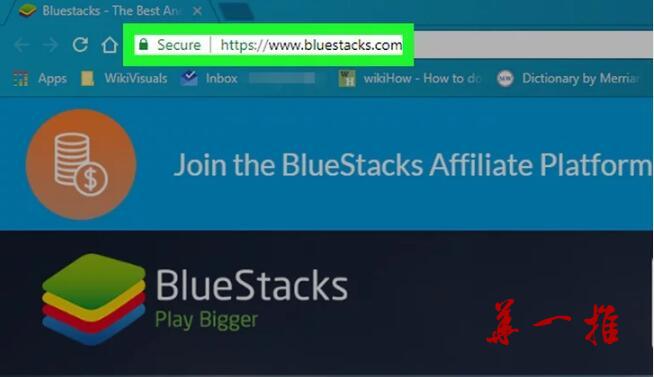
-
1.在网页浏览器中输入网址https://www.bluestacks.cn。在常用的网页浏览器中打开“BlueStacks”官方网站。
-
2.单击BlueStacks4按钮。它位于屏幕的中间,是一个巨大的绿色按钮,随后就会开始下载“BlueStacks”安装程序。
-
3.单击下载。它是页面顶部的一个绿色大按钮。这样将下载BlueStacks安装程序。
-
4.单击“BlueStacks”安装程序。下载的文件默认保存在“下载”文件夹中。 文件名为“BlueStacks4Setup”。Windows上的扩展名是.exe,Mac上的扩展名是.dmg。
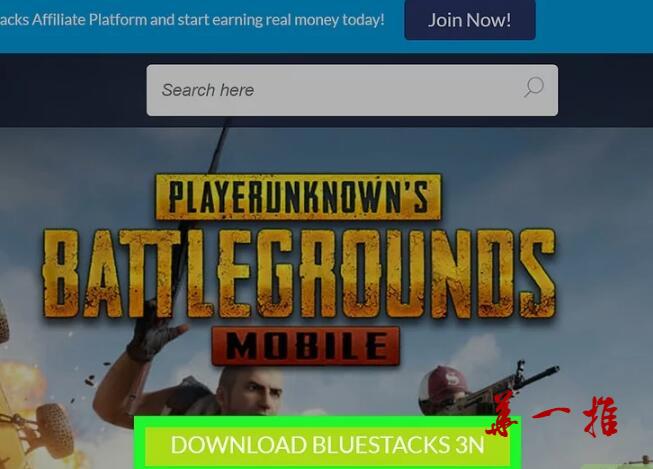
5.单击立即安装BlueStacks。它是位于弹出窗口的底部,是一个紫红色按钮,。在Mac上,双击屏幕中间的图标。
6.单击立即体验。它位于屏幕底部,是一个紫红色按钮。在Mac上,单击“继续”,然后单击“安装”。可能需要输入Mac密码。如果安装被阻止,单击“前往系统偏好设置”,单击左下角的锁图标,输入Mac密码,然后在“安全性与隐私”窗口中单击“允许”。
第二部分 在“BlueStacks”中安装“抖音短视频应用Tik Tok
1.打开“BlueStacks”。它的图标由绿、黄、红、蓝四种颜色堆叠而成。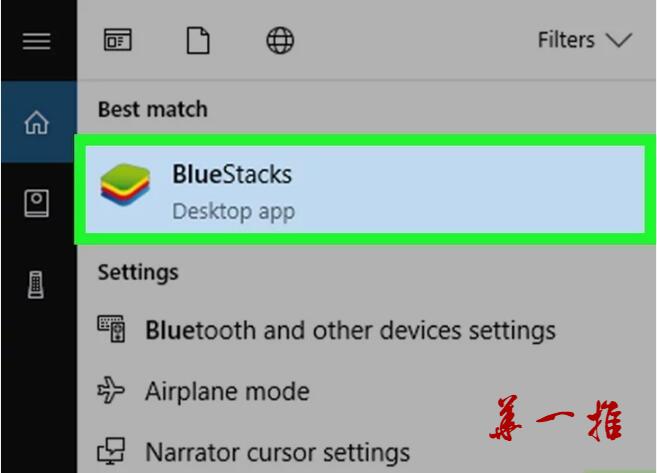 2.单击应用中心。它是屏幕顶部的第二个选项卡。可能需要等待几分钟才能看到画面。3.登录帐户。输入帐户关联的电子邮件地址和密码。如果尚未注册,先注册一个帐户。4.在搜索栏中输入抖音Tik Tok。它位于应用程序的左上角。右边有一个黄色的沙漏。5.单击“抖音Tiktok”应用程序。它的图标为黑色背景,中间有一个白色音符。6.单击安装抖音TikTok。它位于应用程序的右侧,是一个蓝色按钮。7.在弹出窗口中单击允许。窗口中的消息会提示你应用程序需要访问设备上的相机及其他功能。8.单击“抖音TikTok”应用程序。安装完成后,在“我的应用”中单击“抖音”,然后登录或创建帐户,这样就可以在电脑上使用“抖音”了。下次使用时,只需启动“BlueStacks”,单击“我的应用”,然后单击“抖音短视频Tik Tok”即可。
2.单击应用中心。它是屏幕顶部的第二个选项卡。可能需要等待几分钟才能看到画面。3.登录帐户。输入帐户关联的电子邮件地址和密码。如果尚未注册,先注册一个帐户。4.在搜索栏中输入抖音Tik Tok。它位于应用程序的左上角。右边有一个黄色的沙漏。5.单击“抖音Tiktok”应用程序。它的图标为黑色背景,中间有一个白色音符。6.单击安装抖音TikTok。它位于应用程序的右侧,是一个蓝色按钮。7.在弹出窗口中单击允许。窗口中的消息会提示你应用程序需要访问设备上的相机及其他功能。8.单击“抖音TikTok”应用程序。安装完成后,在“我的应用”中单击“抖音”,然后登录或创建帐户,这样就可以在电脑上使用“抖音”了。下次使用时,只需启动“BlueStacks”,单击“我的应用”,然后单击“抖音短视频Tik Tok”即可。 -
抖音基础知识之如何在Windows或Mac上使用短视频Tik Tok应用?
1257人参与 |分类: 抖音教程|时间: 2020年11月01日
相关文章
- 2020-11-132019年抖音短视频APP TikTok下载量最多的前5个国家

